2019.00
Trimble Access软件的2019.00年版本于2019年5 月发布。要将这些发行说明下载为PDF文件,请单击此链接。
这些发行说明介绍此发行 Trimble® Access™ 软件中可用的新功能和更改。
支持64位操作系统
Trimble Access version 2019.00 is now a 64-bit application and the following apps are available now: 常规测量, 道路, 隧道, 矿场 and 管道. Additional applications such as 监测 are coming soon.
Trimble Access版本2019.00只能安装到64位控制器。支持的Trimble控制器 – Trimble TSC7控制器和Trimble T7和T10平板电脑 – 均为64位。如果安装Trimble Access到台式计算机,笔记本电脑或第三方平板电脑,则需要确保它是64位。过去10年制造的大多数计算机都是64位。
支持新硬件
支持Trimble T7平板电脑
Trimble Access版本2019.00支持新的Trimble T7平板电脑,它以超坚固的平板电脑外形提供Trimble TSC7控制器的所有功能。T7平板电脑具有高清7英寸多点触摸屏,4个可编程功能键,Windows 10 Professional操作系统,8 GB RAM和128 GB内部存储。
新性能
支持网络地图服务(WMS)
您现在可以将一个或多个网络地图服务(WMS)中的数据添加到地图中。网络地图服务是一种为地图中的数据提供上下文的简便方法,无需准备背景地图文件(如.jpgs或.tif文件)来覆盖项目区域。
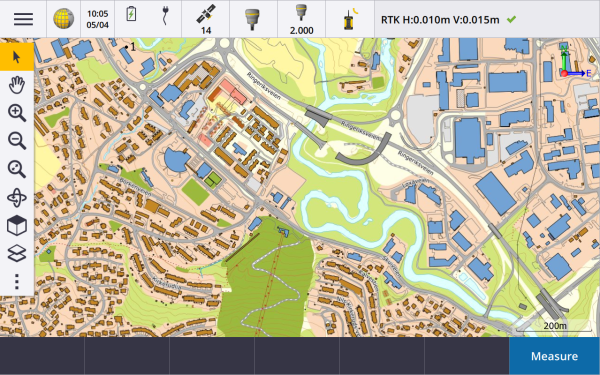
网络地图服务的可用性取决于您所在的位置。要使用网络地图服务,请添加WMS并输入用于从服务检索数据的URL。Trimble Access保存每个WMS的配置信息在Trimble Data / System Files文件夹中的.wms配置文件中。
当连接到WMS后,您可以在活动地图屏幕中控制WMS数据(包括子图层)的可见性。
更多信息,请参阅在Trimble Access帮助中的网络地图服务(WMS)主题。
在地图中创建线的CAD工具栏
Trimble Access2019.00包括地图中的CAD工具栏。通过CAD工具栏,您可以在测量点时使用控制代码在地图中创建线,弧和多边形要素,或者使用任务中已有的点绘制要素。CAD工具栏上可用的工具取决于CAD工具栏是处于测量模式还是绘图模式。
CAD工具栏类似于具有Trimble Access2018.00之前版本的平板电脑支持的工具栏,但现在可供所有控制器使用,并可用于所有测量窗体,包括测量代码和视频屏幕。
可以使用Trimble Access支持的每个要素几何控制代码的CAD工具栏按钮。现在,您可以轻松创建线,弧,平滑曲线,矩形或圆形,并通过点击相应的工具栏按钮并选择要用于标识要素的线要素代码来定义水平或垂直偏移。
您可以通过点按按钮并选择新按钮,轻松配置工具栏上的可用CAD按钮。
要使用CAD工具栏,当前选择的要素库必须包含所需控制代码的定义,并且必须将分配给要素的要素代码定义为一条线。
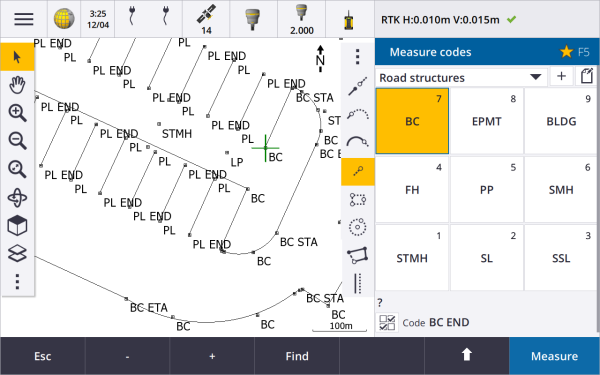
更多信息,请参阅在Trimble Access帮助中的CAD工具栏主题。
增效性能
SX10扫描数据显示增效性能
Trimble Access2019.00包括以下增强功能以使用Trimble SX10 扫描全站仪捕获的扫描数据:
- Trimble Access现在具有动态细节加载点云,具体取决于视野,因此当您放大时,软件会从放大区域动态加载更多细节。
- Trimble Access现在可以处理包含大量SX10扫描点的任务。现在任务的大小仅受控制器上可用空间量的限制。
- 扫描点云的两种新颜色模式显示在地图或视频屏幕中。现在您可以使用颜色对点云进行着色以指示点的高程或点的反射强度(已经支持使用灰度点的反射强度)。
以下图像显示Trimble Access以前版本(左)中的相同扫描数据,以及版本2019.00(右)中的动态详细信息加载:
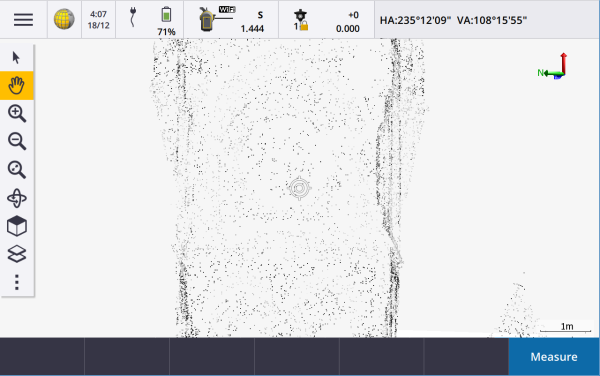
|
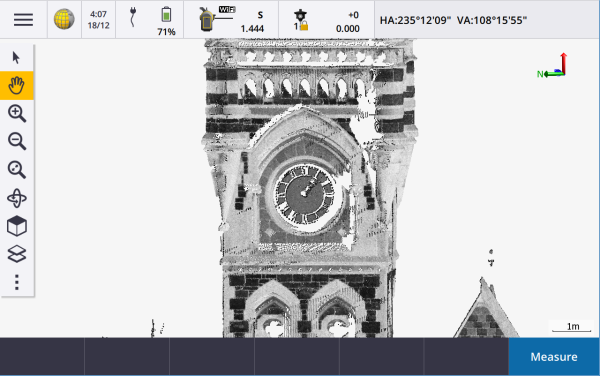
|
收藏夹和功能增效性能
使用收藏夹和功能快捷方式可以创建软件屏幕,地图控件或启用/禁用仪器或接收机功能。
在Trimble Access2019.00中,您可以于收藏夹和功能创建组,然后使用与您的工作流程相匹配的组。例如,在使用SX10扫描全站仪时可能会使用一个组,而在使用R10接收机时可能会使用另一个组。从收藏夹屏幕访问收藏夹。按相应的功能键激活功能。当您按F3时使用组时启用的功能例如,取决于您使用的是SX10或是R10功能组。
我们在分配特殊功能列表中添加了更多功能。要为没有图标的软件功能分配功能键快捷方式,请点击在收藏夹屏幕中
并点击要使用的功能键上的+,然后选择要指定的功能。一些新增的功能包括:
- 软键1-4:在当前屏幕中的相应软键上执行命令(1到4,从左到右)。
- 缩放级别:当连接到SX10,缩放到您喜欢的缩放级别。如果您经常在几个缩放级别之间切换,请配置多个缩放级别。
- 查看感兴趣的区域:返回您设置为感兴趣的区域地图视图。
- 切换实体/线框IFC:在IFC模型显示为实体对象或线框之间切换。
更多信息,请参阅在Trimble Access帮助中的收藏夹屏幕和功能主题。
IFC文件增效性能
Trimble Access2019.00包括IFC文件的以下增效性能:
- 更快地重新加载IFC文件一旦文件在Trimble Access中被使用,即使重新打开或在不同的任务中使用相同的IFC文件。
- 您现在可以在IFC模型中计算表面的中心点。要执行此操作,请在地图中选择表面,然后从点按菜单中选择计算中心点。这对于找到螺栓或圆柱体的中心点非常有用,因此您可以将其放样。
- 您现在可以在IFC模型中测量表面。要执行此操作,请在地图中选择表面,然后从点按菜单中选择测量到选择的表面。这在确定从物理表面到设计的垂直距离时很有用。
- 图层现在是根据IFC文件中的IFCPRESENTATIONLAYERASSIGNMENT属性命名的,这意味着图层的命名更加合适,并且通常会在Trimble Access中显示更多图层,从而更容易选择您感兴趣的图层。
- 现在支持IFC文件中的网格线。
- 您现在可以直接在活动地图屏幕中使用.ifczip文件,如a.ifc文件。
- 您现在可以在控制器上配置功能键,以在IFC模型的线框和实体视图之间切换。
- 您现在可以放样并检查IFC文件中点(顶点)的坐标,而不会立即将点复制到任务中。现在,仅当您为坐标几何操作选择它们时,才会复制IFC文件中的点。这与Trimble Access使用CSV文件中的点的方式一致。
我们已经解决了IFC文件的几个问题,其中:
- 非常大的IFC文件产生了各种软件问题,包括低内存警告,应用程序错误或无法在地图中加载。
- 应用了非常大的坐标系统转换的IFC文件无法在地图中正确显示。
- 在在地图中显示屏幕中选择线框选项时,IFC文件中的白线未显示。现在,白线显示为黑色。
- 实体对象的边缘有时不会出现在地图中。
支持LandXML文件中的表面
您现在可以使用LandXML文件中的表面来:
- 测量到表面
- 放样DTM
- 相对于DTM放样
为此,请将LandXML文件复制到相应的项目文件夹。当您选择在测量或放样时使用的表面时,DTM域会列出LandXML文件中的所有表面。选择所需的表面。
支持DXF文件中的表面
您现在可以在DXF文件中放样,测量和放样相对于表面。
检查DXF,Shape和LandXML文件中的属性信息
您现在可以在Trimble Access中检查DXF文件,Shapefile或LandXML文件中具有与之关联的要素类型的实体的属性信息。为此,请选择地图中的实体,然后点击检查。如果您选择了多个实体,请从列表中选择该实体,然后点击细节。
要查看Shapefile实体的属性信息,Shapefile必须具有关联的.dbf文件。
更多信息,请参阅在Trimble Access帮助中的DXF,Shape和LandXML文件主题。
地图增效性能
在Trimble Access2019.00,图标将替换地图工具栏和视频工具栏上的
图标。点击
即可访问地图选项,包括设置,扫描和筛选设置。在视频屏幕中,点击
以访问设置,快照选项和筛选设置。
现在可以从地图工具栏中的按钮使用平移到点和平移到此处。平移到此处是一种有用的快捷方式,可以在地图中把地图对中到您的当前位置。有关更多选项,例如更改缩放比例,请选择平移到点并配置您的设置,然后在平移到点屏幕中点击此处软键。
之前版本中的活动地图屏幕中提供可用的选项屏幕已被删除,于DXF,Shape和LandXML文件的黒白设置和分解多义线,DXF空白高程和创建节点设置现在位于地图设置屏幕中。要配置这些设置,请点击并选择设置。
在横断面视图中显示DTM
当放样定线时显示到此的挖/填选项的设置为DTM或设计 + DTM时,选样的DTM现在显示在横断面视图中。它显示您的当前位置为绿线,并在DTM上包含一个圆圈,表示您的位置垂直投影到表面。
垂直距离计算器功能
计算器现在提供垂直距离软键。点击垂直距离以计算两点之间的垂直距离。点击接受将计算出的值复制到计算器,以便在其他计算中使用。
项目和任务屏幕中的刷新按钮
现在,项目和任务屏幕中的刷新按钮始终可用。之前,刷新按钮仅在您登录到Trimble Connect时可用。点击
以查看新项目或任务,例如最近在Trimble Connect与您共享的项目或任务,或者如果您使用File Explorer将项目或任务复制到控制器上的项目文件夹中。
在检查任务中的检查属性
在检查任务屏幕中检查具有属性的点时,您现在可以查看属性域及其值,而无需点击编辑。要更改属性值,请点击编辑然后点击属性。
使用SX10扫描点时更改
Trimble Access2019.00包括以下更改以使用Trimble SX10 扫描全站仪创建的扫描文件点的处理:
- 您现在可以从扫描文件中检查点,而不会立即将它们复制到任务中。现在,仅当您为坐标几何操作选择它们时,才会复制扫描文件中的点。这与Trimble Access使用CSV文件中的点的方式一致。
- 当从扫描文件中选择点进行放样或检查时,软件现在将可以选择的扫描点数量限制为最多20个点。这意味着该软件不再允许您通过拖动它们周围的框来选择SX10扫描点进行放样或检查。要选择少于20个扫描点,请点击地图中的各个点。
SX10 Wi-Fi通道选择
您现在可以选择用于与Trimble SX10 扫描全站仪通信的Wi-Fi通道。这在拥挤的Wi-Fi环境中可能很有用。要设置Wi-Fi通道,控制器必须连接到SX10必须安装固件S2.2.x或更高版本。点击,然后选择仪器 / 仪器设置。点击Wi-Fi并选择所需的通道。
导线序列限制扩展到200个测站
您现在可以在导线中拥有多达200个悬挂测站。在以前的版本中,如果超过50个悬挂测站,则它们不协调。
GDM数据和伪NMEA输出
当连接到任何支持的常规仪器时,Trimble Access现在可以将测量数据输出到另一个设备,例如回声测深仪或运行第三方软件的计算机。以前的Trimble Access版本支持输出测量数据仅在连接到Trimble VX或S系列仪器时。
Trimble VX和S系列仪器可以通过脚连接器输出数据,因此您可以从仪器或控制器输出测量数据。对于其他仪器,您必须将控制器连接到仪器并将设备连接到控制器,以将数据从控制器输出到设备。
更多信息,请参阅在Trimble Access帮助中的数据输出主题。
FOCUS 30/35维护信息
当连接到Spectra Geospatial FOCUS 30或35全站仪时,您可以在仪器设置屏幕中点击维护软键以查看下一个仪器维务的截止日期。
在跟踪模式下测量地形方法
在启用跟踪模式的情况下测量地形点时,测量地形窗体中的方法域现在列出所有方法,而不是仅列出支持跟踪模式的方法。
在状态栏中的双棱镜高度
测量具有双棱镜偏移的点时,状态栏现在显示两个棱镜常数。
新北斗PRN支持
北斗星座现在传输的PRN数字高达63。Trimble Access现在支持与Trimble R系列接收机固件版本5.41及更高版本一起使用。
在测量期间切换任务
对当前任务以外的任务文件执行任务操作时,Trimble Access现在检查是否存在活动测量。如果有,它将提示您在继续之前结束测量。
GNSS模拟器增强功能
Trimble Access版本2019.00包括GNSS模拟器的以下增强功能:
- 当选择地图中的实体时,现在可以从地图中的点击并按住菜单中选择移动流动站至此处选项。在以前的版本中,只有在地图中未选择任何实体时,此选项才可用。
- 当您在GNSS模拟器表单中点击接受时,表单将关闭并现在显示地图,而不是返回到关于屏幕。
- 当您关闭接收器或关闭软件时,GNSS模拟器DOS窗口现在会自动关闭。
更多信息,请参阅在Trimble Access帮助中的模拟器与GNSS接收机的连接主题。
水准面模型增效性能
Trimble Access now uses either the geoid model name or the geoid model filename to locate the appropriate geoid model.When selecting a geoid model, the geoid model name is now shown alongside the geoid model filename.When creating a job from a JobXML file, the appropriate geoid model is now automatically found using the geoid model name written into the JobXML file.
坐标系统数据库更新
- 为越南增加了坐标系统区域和大地水准面模型。
- 更新了斯洛伐克的坐标系统参考。
- 为旧金山增加了县级系统CCSF-CS13。
- 为西澳大利亚州增加了Landgate项目网格和Mainroads项目网格。
- 更新了挪威,西班牙,法国和印度的默认大地水准面模型。
已解决的问题
- 关闭任务:我们已在关闭任务屏幕中解决了这些问题:
- 当您打开关闭任务屏幕时,现在会选择列表中的第一个选项,以便在您点击接受时,软件将执行选择的操作。以前没有选择任何选项,这意味着点击接受什么也没做。
- 如果在扫描过程中在关闭任务屏幕中选择全部关闭,则软件现在会自动停止扫描并将其保存到当前任务。
- 按键板:按下控制器按键板上的按键时,我们解决了这些问题:
- 在TSC7上使用SHIFT和CTRL键的组合并不总是有效。
- 如果您配置了功能键以打开帮助,当您按下功能键时,软件有时会切换到其他Trimble Access应用程序。
- 在活动地图屏幕中按空格键以选择图层现在可以正常工作。
- 当聚焦在下拉列表域时按左箭头键并不总是更改域中显示的值。
- Pressing the up and down arrow keys when focused on the Code list field did not always move the selection up or down the list.
- 地图我们已在地图中解决了这些问题,其中:
- 更改任务的高度单位时,点的高程值未在地图中更新。
- 当点击并按住地图工具栏上的全景缩放按钮并选择缩放到先前或使用键盘快捷键Ctrl + Z时,地图并不总是返回到先前视图。
如果地图为空并且您在地图文件上进行分层,则地图现在会自动缩放以显示文件中的地图实体。
- 在图层选项屏幕中选择黒白复选框时,地图并不总是以灰度显示活动的DXF,LandXML或Shapefile地图图层。
- 旋转IFC模型时未显示轨道点图标。
- 如果使用图层屏幕将IFC文件和TTM文件都添加到地图中,则两个文件现在都会按照预期显示在地图中。以前TTM文件仅显示在平面视图中。
- 当您在链接的地图文件(例如DXF)中点击并按住一条线时,我们已将反向线方向条目恢复为可用选项。此条目无意中从(Undefined variable: Survey_Variables.X_TA)2018.20版本中删除。
- 打开任务时并不总是完全绘制地图。
- 当重新打开任务时,软件现在打开地图时显示任务上次使用的视图。
- DXF文件:我们已经解决了DXF文件的几个问题,其中:
- 当您检查DXF文件中包含定义线或弧的单个元素的多义线时,您现在可以看到定义多义线的细节,包括起点和终点细节以及斜距。
- Trimble Access不再显示将_ModelSpace标志设置为不在模型空间中的DXF实体。显示这些实体可能会导致地图具有非常大的全景。
- 现在可以正确显示DXF文件中已旋转的OCS(对象坐标系统)定义的弧实体。
- LandXML文件:我们已经解决了LandXML文件中表面的以下问题,其中:
- 选择关闭颜色渐层或显示表面三角形的选项无法按预期工作。
- 地图有时会在LandXML文件中显示已在XML文件中标记为“不可见”的表面三角形。
- 使用坐标几何时的地图显示:我们在坐标几何计算过程中在地图中进行缩放和平移时改进了软件行为。
- 测量到表面:我们在测量到表面时解决了以下问题:
- 从测量到表面窗体,如果您返回活动地图屏幕并关闭当前表面以使其不再可见,则会保存到表面的距离,然后可以存储该表面并将其与新的水平坐标关联。现在,如果您隐藏当前表面,则到表面的距离域显示为空(?),并且无法存储测量值。
- 在启用跟踪模式的常规测量中,坐标几何计算进行中的划线现在指向表面上的最近点,而不是有时指向前一点。
- 在启用倾斜自动测量设置的GNSS测量中,您现在可以在没有软件警告测量已在进行中的情况下测量表面。
- 当使用非常大的表面时提高了性能。
- 点列表:查看点列表时,例如在查看地图中的点或放样点列表时,现在按时间顺序列出点。点击名称或代码标题可按点名称或代码进行排序。
- 在更改地图中的选择时清除了放样列表:您现在可以更改地图中的选择,而不会影响当前的放样点列表,只要放样点列表未打开即可。关闭放样屏幕或确保放样点导航屏幕在地图中可见,而不更改放样点列表。
- 放样线的起始桩号或终点桩号当您从桩号域中的菜单中选择要放样的线的起始桩号或终点桩号时,桩号域现在将更新以显示正确的桩号值。以前它会放样选择的起始桩号或终点桩号,但是在桩号域中并不总是显示正确的桩号。
- 放样定线:我们解决了一个问题,在放样定线时其中模板在横断面视图中无意中显示,并且垂距值报告给模板而不是定线。仅当放样包含模板的定线(即Trimble道路)并且从地图中选择定线时,才会出现此问题。
- 快速固定:我们解决了一个问题,在使用某些坐标几何功能时点击快速修复软键,并未自动使用新测量点的名称填充点名称域。
- 面积计算中的屏幕键盘:我们解决了一个问题,如果您使用屏幕键盘在面积计算屏幕中输入名称然后关闭键盘,则键盘的印记仍保留在屏幕上。
- 重复距离偏移:我们解决了一个问题,在测量具有距离偏移的地形点时,其中在使用测量代码之后,针对不同的水平角度存储了重复距离偏移。
- 测站高程点的代码值:在测站高程期间键入某个点时,代码域现在可以正确显示当前点的代码。
- 更改任务时,有时会丢失正在进行的SX10扫描:我们解决了一个问题,即如果您在扫描过程中更改了任务并且在扫描期间SX10的整平发生了变化,那么尽管选择保存正在进行的扫描,扫描数据仍未保存。
- SX10放样导航:我们解决了一个问题,当使用跟踪模式连接到Trimble SX10 扫描全站仪时,如果您点击Esc退出放样屏幕,那么当您返回放样屏幕时,软件有时会停止提供导航指导。
- 使用SX10更新测站高程后的点重叠:我们解决了一个问题,当连接到Trimble SX10 扫描全站仪时,如果您更新了测站高程测量值,则会在视频影像中覆盖点,或者3D地图中的全站仪射线未更新到新位置。此问题仅影响点的显示; 如果您使用转到或放样功能,则点显示在正确的位置。
- 使用上一个测站设立:我们解决了一个问题,当从另一个任务复制测站设立时Trimble Access有时会分配错误的点类型。意外的点类型导致导入到Trimble Business Center问题。
-
测站设立: 我们解决了一个问题,在启用自动盘左/盘右完成测站设立时,其中测量盘右后视然后放弃测量并选择继续盘左后视点只会导致测站设立不正确。
- 多后视点建站我们解决了一个问题,如果您在进行任何观察之前取消了新的测站设立,则无法再使用上次完成的测站设立。
- 盘左和盘右观测值我们解决了一个问题,即软件并不总是检查到该点的盘左和盘右观测值是否在预设的限差范围内。
- 跟踪模式域显示不正确:当连接的仪器不支持跟踪模式时(例如Trimble C3或C5全站仪),软件不再显示与跟踪模式相关的域和设置。
- PPM未计算:我们解决了一个问题,在检查任务中大气窗体中的压力或温度中域更改值时未计算检查任务PPM。
- AT360目标ID:我们解决了一个问题,在处理多个目标时,这些目标在Trimble Access中可以切换到AT360目标,但软件试图使用不正确的目标ID跟踪目标。
- 在基准站模式下开始测量时,未读取GNSS流动站天线高度:我们解决了一个问题,在基准站模式下启动流动站测量时,在该模式下连接到流动站接收机后软件无法从测量形式读取流动站天线高度。
- RTCM变换文件错误消息:我们解决了一个问题,即RTCM变换消息中的特殊保留Windows操作符字符导致出现消息“剩余网格值不能附加到变换文件中”。现在,这些字符将替换为下划线字符并添加到.rtd文件中。
- 综合测量后方交会不提示使用GNSS:我们已决了一个问题,在综合测量的后方交会过程中,如果您尝试测量到一个新的点,软件会警告该点不存在但不提供切换到GNSS以便可以测量该点。
- Locating prism in an integrated survey:We have resolved an issue where GPS Search would fail to find the prism if a large Prism to antenna offset was entered.
- 零偏移的距离偏移测量:现在,偏移值为零的距离偏移测量值将以适当的标准误差存储。以前,它们像偏移测量一样存储,没有任何相关的标准误差。
- 项目位置坐标域:我们解决了一个问题,即将项目位置输入方法从当地坐标更改为网格坐标不会导致坐标域从纬度,经度,高度更改为北向,东向,高程(反之亦然)。当坐标域设置为地面(计算比例系数)或地面(键入比例系数)时,项目位置域可用。
- 项目位置网格坐标值:我们解决了一个问题,即项目位置坐标域有时会在输入后稍微改变。仅当在坐标域中选择地面(计算比例系数)时才会发生这种情况。
- 筛选要素代码列表当筛选代码列表以搜索要选择的要素代码时,您现在可以单独为代码和描述启用匹配功能。按代码搜索仍会自动选择代码列表中找到的第一个项目。点击或按输入键将选择的代码添加到当前点的代码域中。按描述搜索不再自动选择代码列表中找到的第一个项目。点击一个项目或使用箭头键选择它,然后点击或按输入键将代码添加到当前点的代码域。
-
测量点中代码域中的多个代码:我们解决了一个问题,如果您点击代码域旁边的箭头并在存储了在代码域中使用两个或多个代码测量的点后选择了新代码,则新代码将附加到现有代码字符串而不是替换它。
- 存储在任务中的空属性字符串:We have resolved an issue where if you used the left arrow to select a different attribute value for a menu‑type attribute, the software stored an empty string in the job file.
- 导出格式现在输出UTF-8字符串CSV WGS-84 经纬,带属性的CSV和网格(当地)坐标导出格式现在设置为输出UTF-8字符串。这与导入CSV文件的编码设置相匹配,CSV文件已设置为UTF-8。在以前的Trimble Access版本中,这些导出文件格式设置为输出ISO-8859-1字符串。要将编码更改为其他格式,请编辑相应的IXL和/或XSL文件。有关更多信息,请参阅Trimble Access Downloads>中的创建自定义导入定义PDF。
- 导出文件错误报告:当您尝试导出到不存在的文件夹或您没有相应写入权限的文件夹时,现在会显示一条有用的错误消息。
- GNSS模拟器不工作:如果您已经在GNSS模拟器运行时启动Trimble Access,则Trimble Access现在可以可靠地连接到GNSS模拟器。
- 应用程序错误:当在使用或关闭软件时我们修复了导致应用程序错误的几个问题。尤其是:
- 该软件现在允许您在使用上次使用的任务作为模板创建新任务时取消选择要素库,此时功能代码列表仍在软件中打开。
- 在使用要素代码测量点时,使用开始圆圈(边缘)代码向圆圈添加直线,然后删除该直线不再导致应用程序错误。
- 当您在点管理器中“恢复”点时,该软件不再显示应用程序错误。
- The software no longer shows an application error on opening the Point manager when data is being sorted by the Target height column.
- The software no longer sometimes shows an application error when you attach an image to a point in the Media file screen.
- 当尝试执行大量点的坐标几何变换时,软件不再冻结。
- The software no longer occasionally shows an application error when you end a GNSS survey while the software is changing to a new base station.
- 当您使用屏幕操纵杆转动Focus 30或35仪器时按功能键,应用程序不再停止正常工作。
- 当您连接到具有Trimble VISION技术的常规仪器并且然后开始GNSS测量或使用GNSS作为当前传感器的综合测量时,软件在您开始放样时不再显示应用程序错误。
如果设备配对产生无效的蓝牙地址,有时与蓝牙设备配对会导致应用程序错误。Trimble Access现在过滤掉具有无效地址的设备,并且不显示它们以供蓝牙屏幕中的选择。您可以通过删除设备并重新配对来解决此问题。